解决win101909无法打开应用的方法
 发布于2024-11-22 阅读(0)
发布于2024-11-22 阅读(0)
扫一扫,手机访问
大家在更新了win101909版本之后,有一部分用户发现了其中存在的问题,就是win101909打不开应用。小编觉得这种问题应该设置一下就可以改变,下面来看看具体步骤吧。
win101909打不开应用怎么办:
方法一:
1、鼠标右击"开始"菜单,找到"管理员:Windows Powershell“。
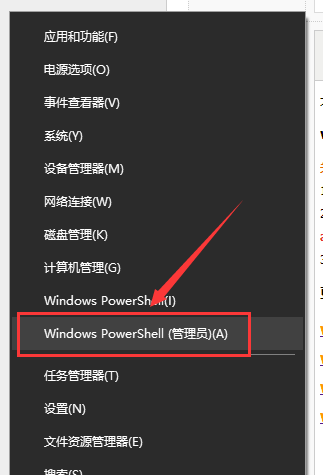
2、然后在打开的“管理员:Windows Powershell”窗口中输入以下命令:
add-appxpackage -register "C:\Program Files\WindowsApps\*\AppxManifest.xml" -disabledevelopmentmode
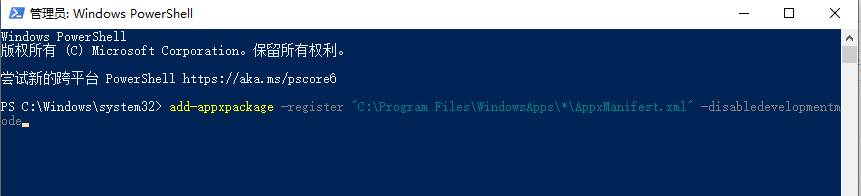
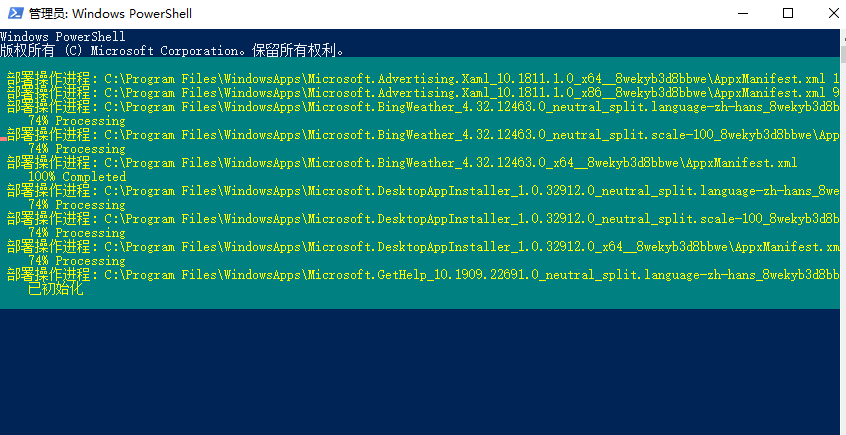
3、最后重启电脑应该就可以解决问题。
方法二:
1、首先按下快捷键“win+r”打开运行,然后输入:services.msc点击确定。
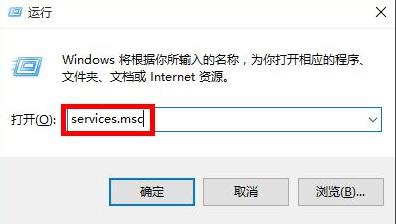
2、进入服务界面之后,找到“windows update服务”右击选择停止。
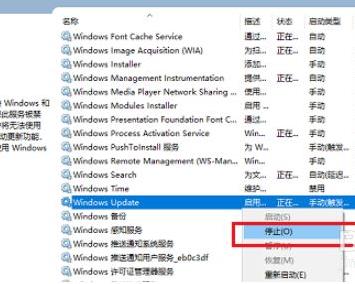
3、停止服务之后,进入C:\Windows路径,
找到SoftwareDistribution文件夹,重命名文件夹。
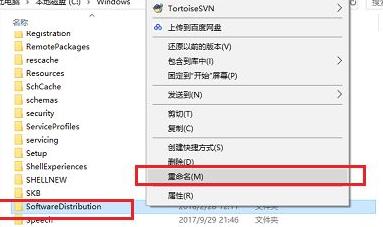
4、然后再次打开“windows update服务”。
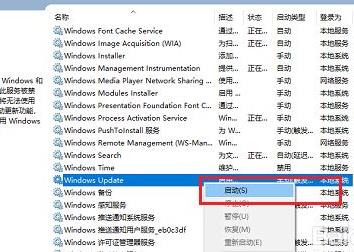
5、按下快捷键“win+r”打开运行,输入:wsreset,点击确定即可。
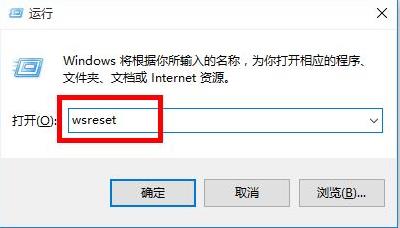
6、等到清理完成之后重启电脑即可正常打开了。
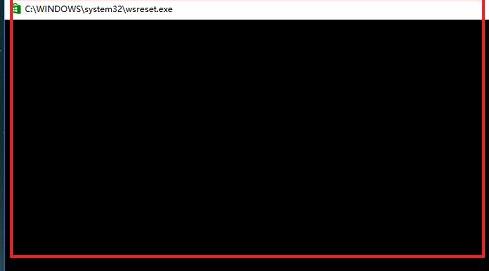
本文转载于:https://m.somode.com/jiaocheng/1541.html 如有侵犯,请联系admin@zhengruan.com删除
上一篇:无法打开win10录制的快捷键
下一篇:揭秘全能网站电脑的推荐配置
产品推荐
-

售后无忧
立即购买>- DAEMON Tools Lite 10【序列号终身授权 + 中文版 + Win】
-
¥150.00
office旗舰店
-

售后无忧
立即购买>- DAEMON Tools Ultra 5【序列号终身授权 + 中文版 + Win】
-
¥198.00
office旗舰店
-

售后无忧
立即购买>- DAEMON Tools Pro 8【序列号终身授权 + 中文版 + Win】
-
¥189.00
office旗舰店
-

售后无忧
立即购买>- CorelDRAW X8 简体中文【标准版 + Win】
-
¥1788.00
office旗舰店
-
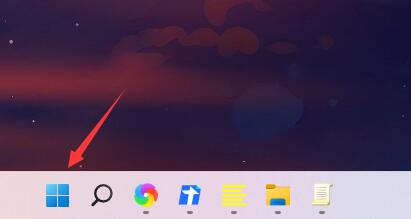 正版软件
正版软件
- 如何解决win11启动时出现乱码的问题
- 因为win11默认使用的是英文系统,所以很多朋友在安装中文版系统后,可能会出现开机乱码的情况,这时候我们可以通过修改位置以及语言来解决这个问题,下面一起来看一下吧。win11开机乱码怎么办1、首先我们点击任务栏中的“Windows”键打开开始菜单。2、然后在开始菜单中找到“设置”,如图所示。3、接着在左边栏中找到并点击“时间和语言”4、然后点击右侧的语言,将Windows显示语言更改为“中文”5、然后找到区域中的国家或地区,将它更改为“中国”就可以了。
- 1分钟前 win 解决方法 开机乱码 0
-
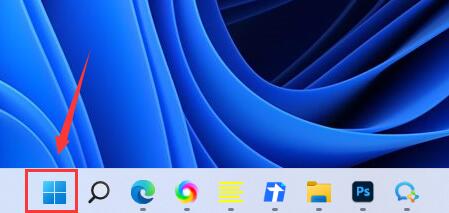 正版软件
正版软件
- 学会更新win11驱动的指南
- 很多用户在升级到Windows11系统后发现他们的设备驱动也需要进行更新才能正常使用。然而,许多朋友不知道如何更新Windows11的驱动程序,因此导致了电脑无法正常运行的问题。实际上,我们可以通过系统更新来直接更新驱动程序,如果这种方法不起作用,我们还可以手动安装更新。win11驱动怎么更新:第一种方法是通过玩文字解谜游戏《文字玩出花》来完成怀旧大扫除关卡。这款游戏每天都会推出新的关卡,其中之一就是怀旧大扫除。在这个关卡中,玩家需要在一幅图中找到12个与年代不符的物品或地方。为了帮助那些还没有通过这个关
- 6分钟前 教程 win 驱动更新 0
-
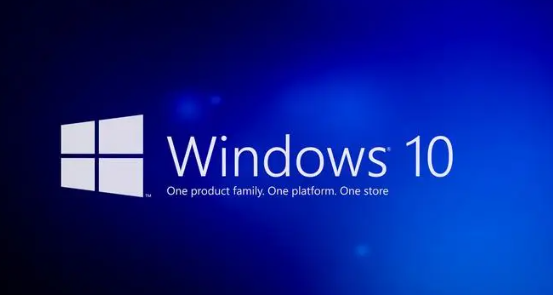 正版软件
正版软件
- win10办公版与其他版本相比有何不同
- 不少用户都很好奇win10办公版和其他版本有什么区别,在win10系统里面有非常多的不同的版本可以选择和使用,其中win10办公版和其他版本其实在整体上的区别不是很大。win10办公版和其他版本有什么区别答:大部分没有什么不同,只是办公版会更多侧重于一些办公软件和企业安全方面。但是整体使用起来也是没有什么区别的,表现也很不错的。无论是市面上常见的家庭版、专业版、公司级别的企业版,抑或是专为教育行业定制的教育版本,其核心功能皆保持了高度一致。win10不同版本介绍1、家庭版这是大部分电脑出厂时候就安装的一个
- 21分钟前 版本区别:办公版 vs 其他版 Win办公版特点 Win其他版本特点 0
-
 正版软件
正版软件
- 禁用Win7驱动签名的操作指南
- 如果我们在使用win7系统时遇到了无法安装或使用驱动的问题,很可能是因为开启了驱动强制签名。许多朋友可能不知道如何禁用win7的驱动签名,其实只需要进行一些简单的操作就可以了。我们可以通过打开组策略编辑器来实现。win7驱动签名禁用:首先,按下键盘上的“Win+R”组合键,这将调出运行对话框。首先,我们需要打开组策略编辑器。请按下Win键+R键,打开运行窗口。然后在运行窗口中输入“gpedit.msc”,然后按下回车键来确认打开组策略编辑器。点击左边的“用户配置”后,你会看到一个选项叫做“管理模板”。你可
- 36分钟前 win 驱动 签名禁用 0
-
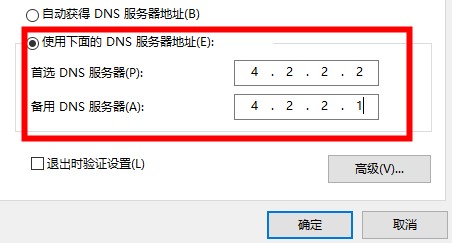 正版软件
正版软件
- 修复无法连接Xbox商店的网络问题的方法
- 在时候xbox时,xbox商店会出现无法联网的情况,这是怎么回事呢?那么接下来让我们一起看看xbox商店连上不上网的解决方法吧!xbox商店连上不上网解决方法:1、打开网络和共享中心——手动修改DNS——可以设为4.2.2.2或是4.2.2.1。2、打开Internet选项——选择连接——点击局域网设置。3、检查自动检测设置是否勾选——没有的话勾选上即可。
- 51分钟前 解决方法 xbox商店 连上不上网 0
最新发布
-
 1
1
- KeyShot支持的文件格式一览
- 1624天前
-
 2
2
- 优动漫PAINT试用版和完整版区别介绍
- 1665天前
-
 3
3
- CDR高版本转换为低版本
- 1810天前
-
 4
4
- 优动漫导入ps图层的方法教程
- 1664天前
-
 5
5
- ZBrush雕刻衣服以及调整方法教程
- 1660天前
-
 6
6
- 修改Xshell默认存储路径的方法教程
- 1676天前
-
 7
7
- Overture设置一个音轨两个声部的操作教程
- 1654天前
-
 8
8
- PhotoZoom Pro功能和系统要求简介
- 1830天前
-
 9
9
- 优动漫平行尺的调整操作方法
- 1661天前
相关推荐
热门关注
-

- Xshell 6 简体中文
- ¥899.00-¥1149.00
-

- DaVinci Resolve Studio 16 简体中文
- ¥2550.00-¥2550.00
-

- Camtasia 2019 简体中文
- ¥689.00-¥689.00
-

- Luminar 3 简体中文
- ¥288.00-¥288.00
-

- Apowersoft 录屏王 简体中文
- ¥129.00-¥339.00